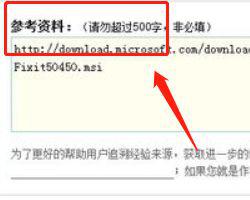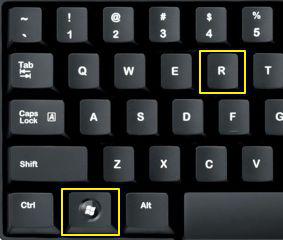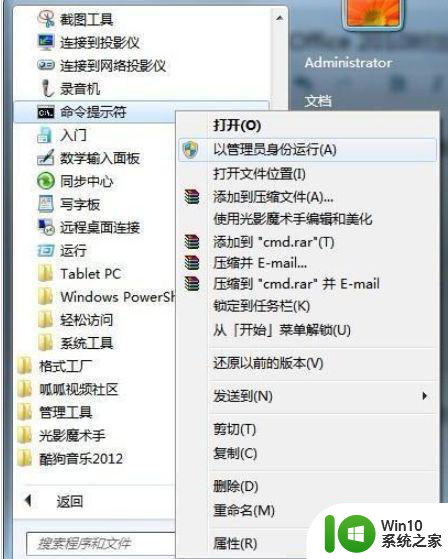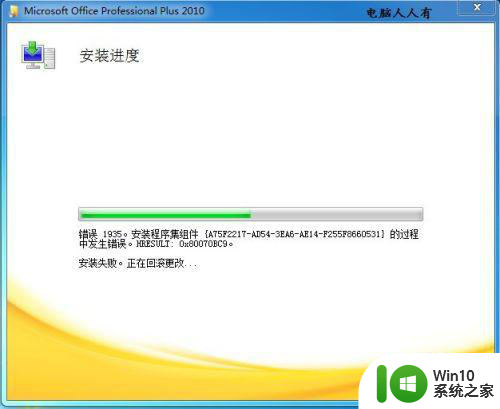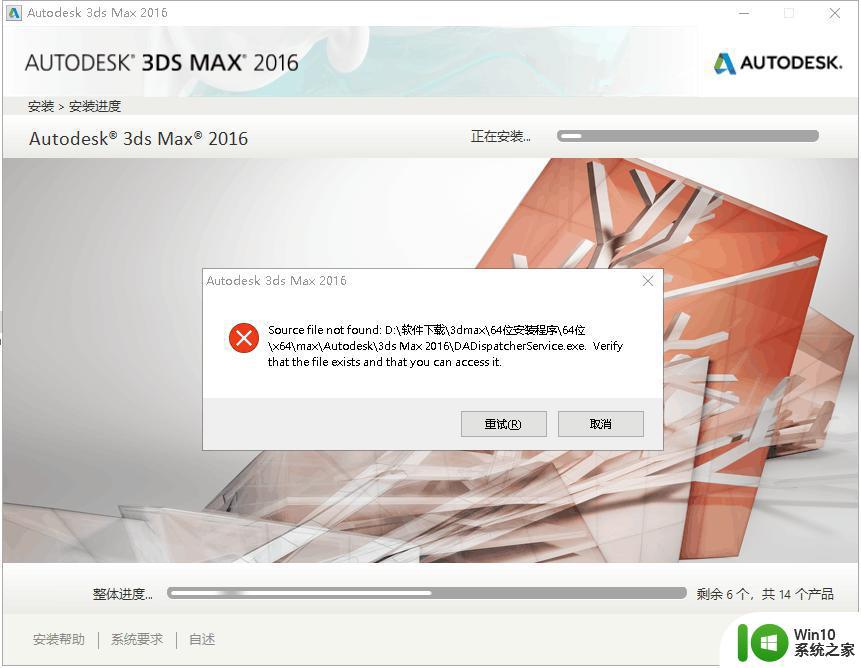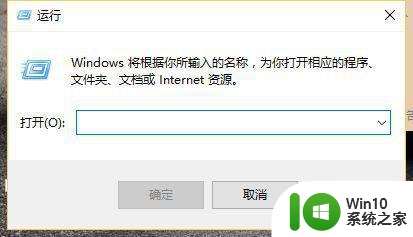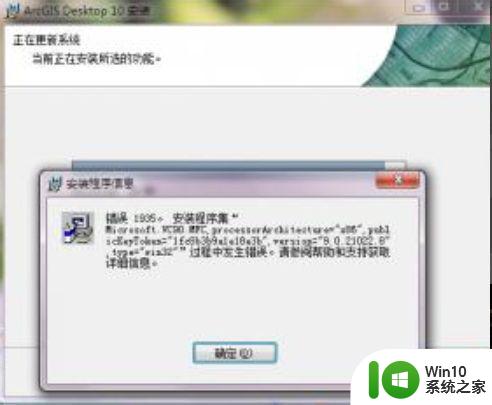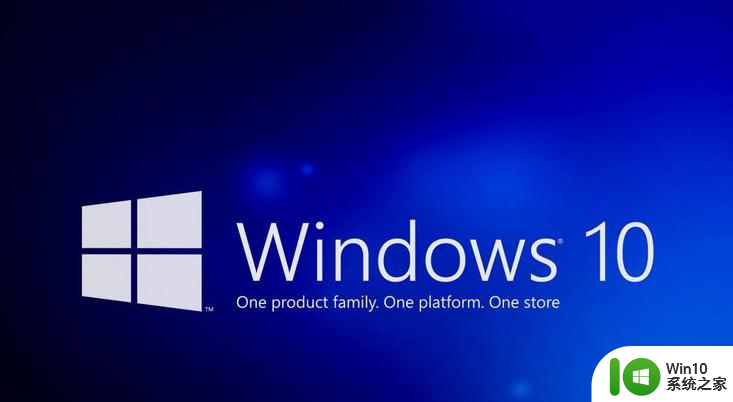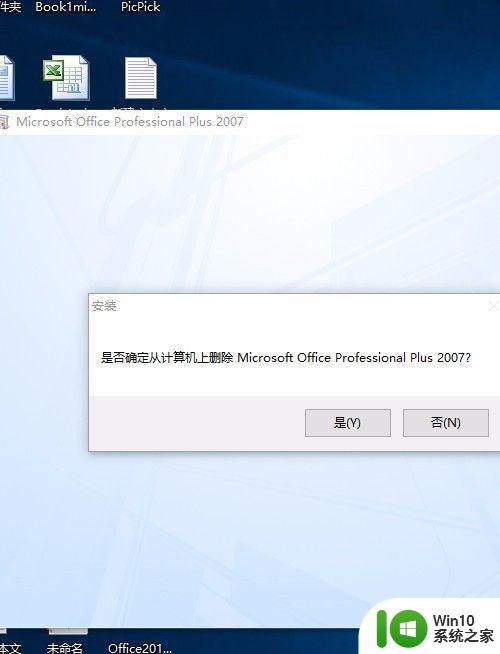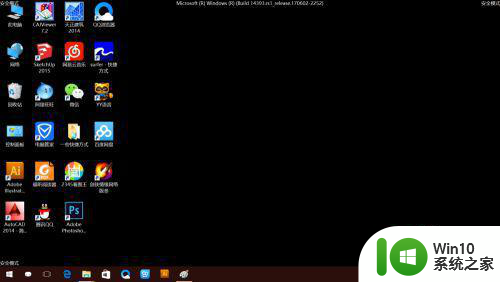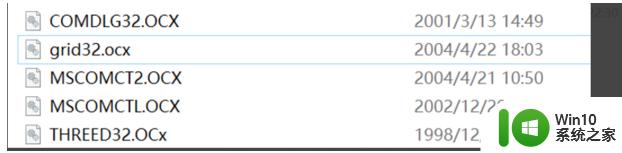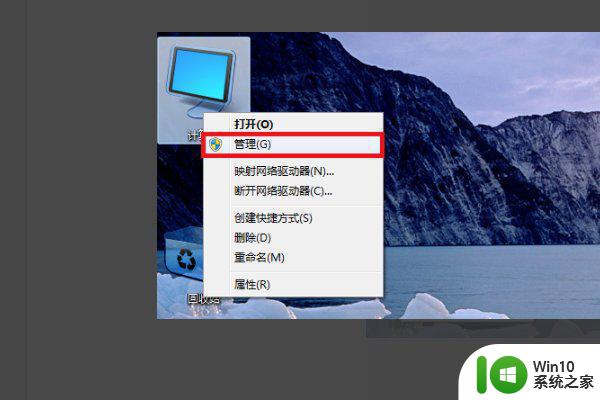win10安装office2010出现字体错误怎么解决 win10安装office2010字体显示错误如何解决
在使用Windows 10安装Office 2010时,有时会出现字体错误的情况,导致字体显示不正常,这可能是由于字体文件损坏或缺失所致。要解决这个问题,可以尝试重新安装Office 2010或者手动修复字体文件。也可以尝试更新系统或Office软件,以确保系统和软件的兼容性。通过这些方法,可以有效解决Windows 10安装Office 2010字体显示错误的问题,保证正常使用Office软件。
解决方法:
1、在参考资料复制Office 2010专业卸载工具的下载链接,到IE地址栏中打开,并下载。
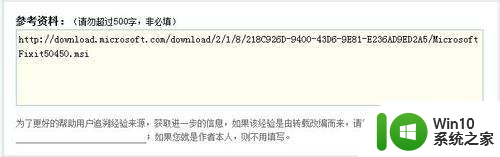
2、然后双击运行下载好的“MicrosoftFixit50450.msi”程序,按照提示进行卸载。

方法二:执行系统扫描
1、以管理员身份运行命令提示符,键入“sfc /scannow”命令并按回车键。

方法4:恢复字体文件夹
1、在键盘上按WIN+R快捷键组合打开运行对话框。

2、在打开文本框中键入路径%windir%Fonts,单击“确定”打开字体文件夹窗口。
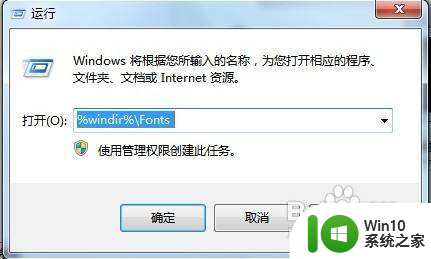
3、同样到没有出现问题的系统中定位该文件夹,拷贝到U盘里,然后到出问题的系统中粘贴。
以上就是win10安装office2010出现字体错误怎么解决的全部内容,还有不清楚的用户就可以参考一下小编的步骤进行操作,希望能够对大家有所帮助。